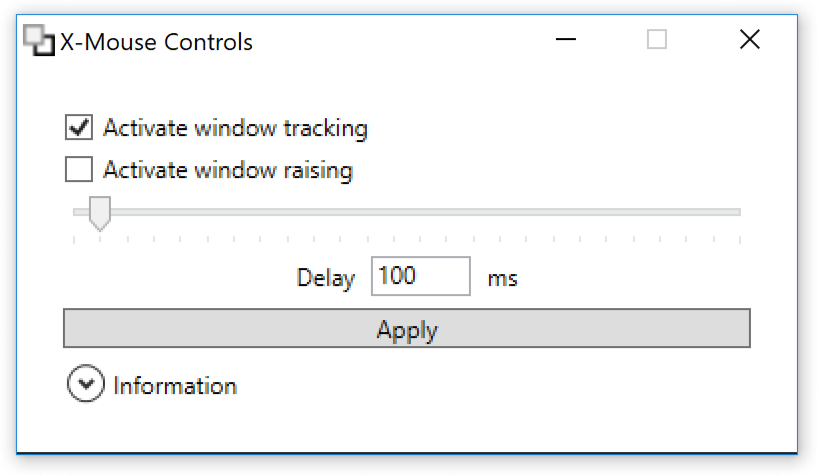有人知道如何在 Windows 7 中设置焦点跟随鼠标、焦点自动提升和自动提升延迟吗?
我已尝试过 Ultimate Windows Tweaker,但它似乎没有任何鼠标设置。
我找到了一个网站这里它显示了如何编辑注册表以使焦点跟随鼠标并自动提升,但我现在希望能够设置延迟。
理想情况下,有一些软件 - 比如适用于 XP 的 x-mouse - 可以让您控制所有这三个,而无需编辑注册表。
答案1
要控制自动对焦和自动提升,请在开始菜单搜索中输入“更改方式”,选择“更改鼠标的工作方式”项,然后选中“通过将鼠标悬停在窗口上来激活窗口”复选框。
延迟需要调整注册表(或第三方程序),我认为关键是
HKEY_CURRENT_USER\Control Panel\Desktop\ActiveWndTrkTimeout
如果该键不存在,请将其创建为新的 DWORD 值。以下是该键的文档:https://technet.microsoft.com/en-us/library/cc957203.aspx。您还需要注销并重新登录以使更改生效。
请注意,这ActiveWndTrackTimeout似乎不会影响自动对焦/自动提升,但ActiveWndTrkTimeout会。
答案2
将注册表设置更改\\Computer\HKEY_CURRENT_USER\Control Panel\Mouse\MouseHoverTime为2000
看这里了解更多信息。
答案3
这里 (七个论坛) 是一篇帖子,其中介绍了三种实现此目的的方法。
我使用第三种解决方案,因为我不想让活动窗口自动升起,但这是个人喜好问题。
那里突出显示的第二种方法是使用第三方应用程序,这是最容易使用的。
答案4
当 Tweak UI 随着 Windows Vista 的发布而首次停用时,我开发了 X-Mouse Controls,以便您可以启用焦点跟随鼠标,禁用自动提升,调整延迟无需编辑注册表,也无需注销/重新启动。
X-鼠标控制:Windows 实用程序,用于启用或禁用活动窗口跟踪、提升以及延迟(以毫秒为单位)。这称为 x-mouse 行为或焦点跟随鼠标。
适用于 Windows 10、Windows 8、Windows 7、Windows Vista、Windows XP、Windows Server 2012、Windows Server 2008、Windows Server 2003。也可能适用于其他版本。
您只需要在想要更改设置时运行它(无需额外的内存使用),免费/自由开源,并为您处理细节。